Si vous synchronisez le calendrier de votre appli avec un agenda Google, vous pouvez aussi ajouter des images via Google Drive.
Votre Google agenda est-il synchronisé à votre application Minsh? Aimeriez vous ajouter une images à vos événements de façon à ce qu’ils soient plus attractifs dans votre application?
Sachez que vous pouvez ajouter votre image directement en utilisant votre Google Agenda et Google Drive!
Etape 1 - Importez l’image sur Google Drive
Rendez-vous sur votre Google Drive et importez-y votre image.
Etape 2 - Modifiez la configuration de partage
a. Sélectionnez votre image et cliquez sur le bouton de “Partage”.
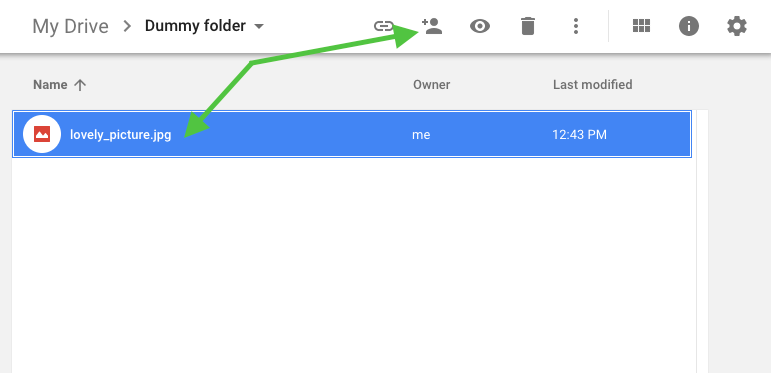
b. Cliquez pour accéder à la configuration “avancée”.
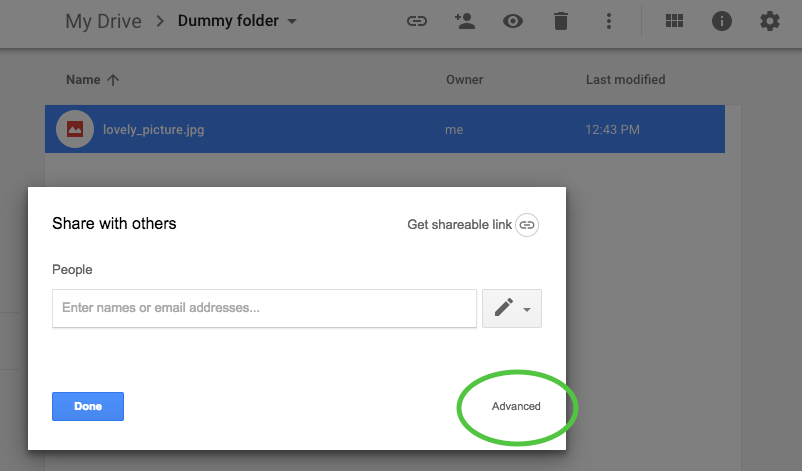
c. Par défaut, l’accès est privé. Cliquez sur le lien “modifier”.
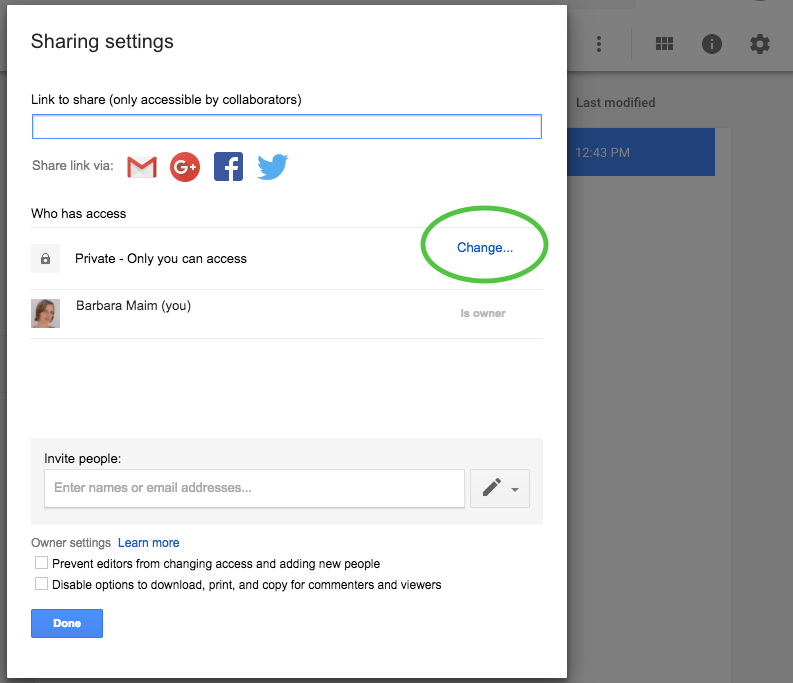
d. Sélectionner “Activé: public”, puis cliquez sur “Enregistrer” pour rendre votre image accessible au public.
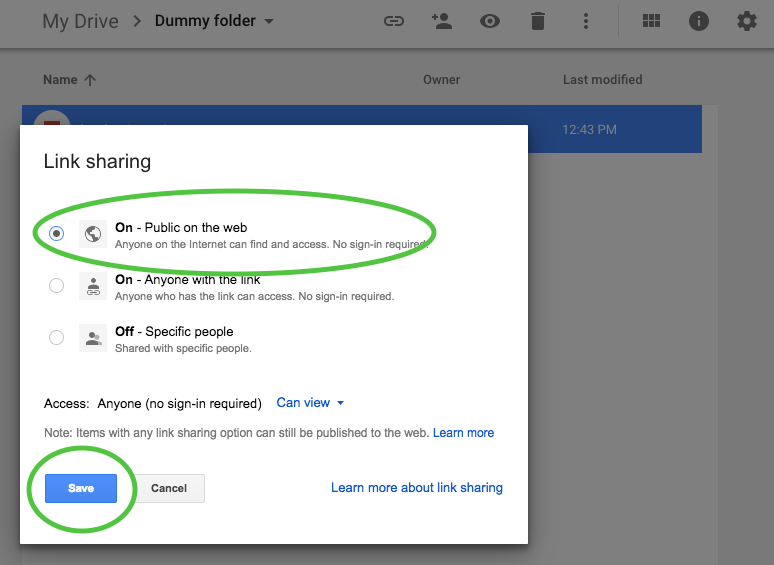
Etape 3 - Ajoutez votre image à votre événement
a. Rendez-vous sur votre agenda Google, cliquez sur votre événement, puis sélectionnez le bouton “Modifier l’événement”.
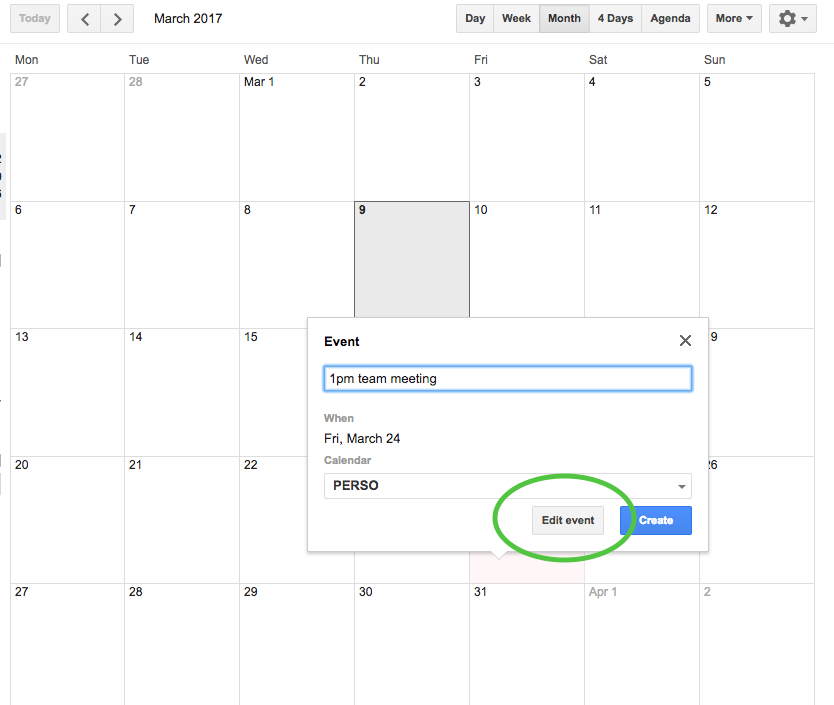
b. Cliquez sur le lien “ajouter une pièce jointe”. Si vous ne trouvez pas la commande “ajouter une pièce jointe”, c’est qu’elle n’est probablement pas active. Pour l’activer depuis votre agenda, cliquez sur les rouages en haut à droite > labos. Ensuite, activez “ajouter une pièce jointe”. Si vous ne trouvez toujours pas la commande “ajouter une pièce jointe”, vérifiez que votre Google Drive soit bien activé dans votre compte Google.
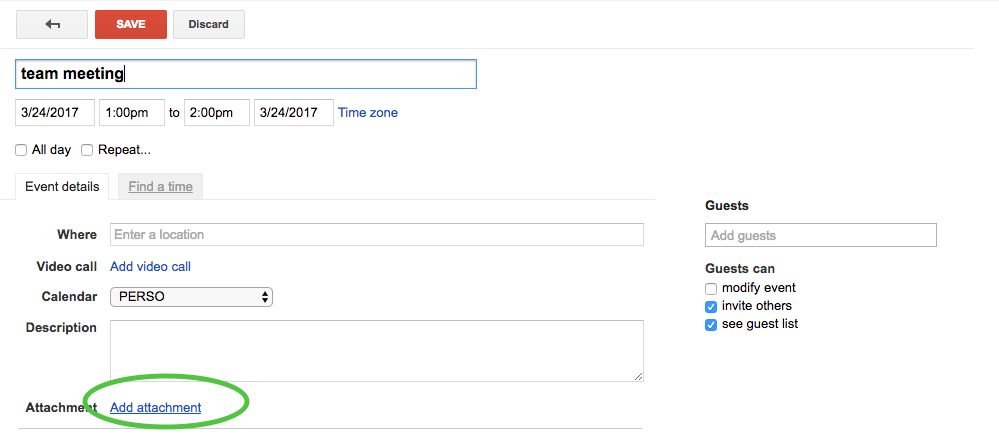
c. Sélectionnez l’onglet “Google Drive” et choisissez votre image. Cliquez sur “Sélectionner”.

d. Le nom de votre image devrait apparaître comme pièce jointe dans votre événement. Cliquez sur “Enregistrer”.
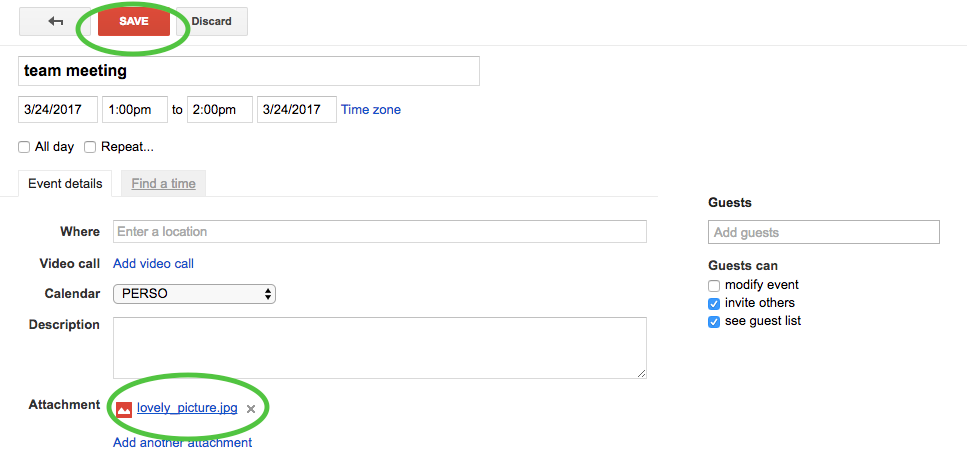
Et voilà!
Pas encore synchro?
Si votre appli ne se synchronise pas avec votre calendrier Google, voyez comment procéder ici.